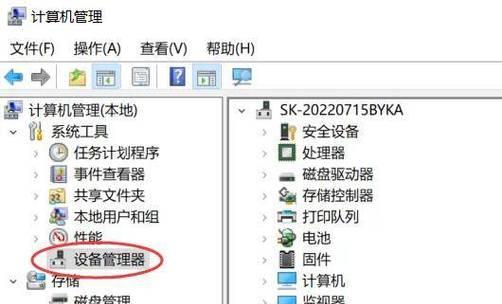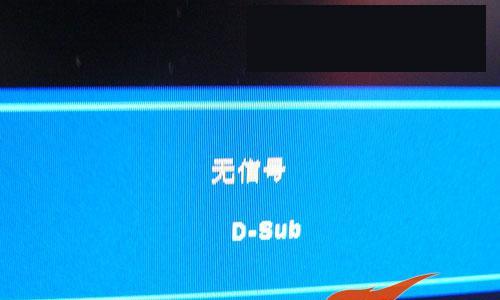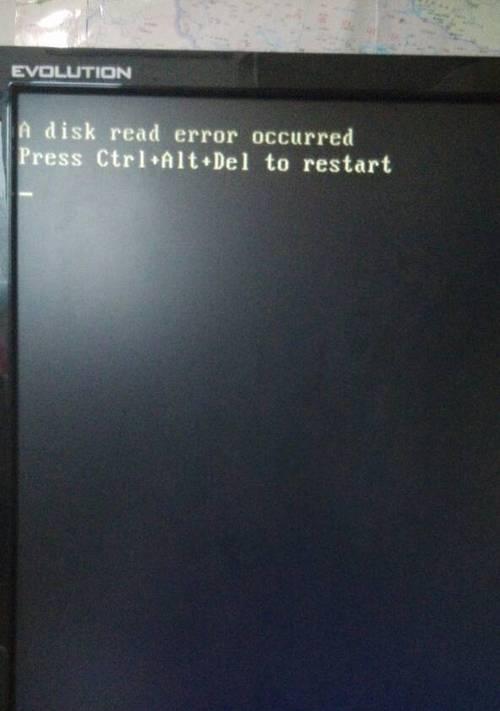电脑雷电显示器黑屏是什么原因?如何解决?
显示器作为电脑的“脸面”,承担着信息显示的重要角色。但如果在使用过程中突然黑屏,无论是工作还是娱乐,都会给用户带来极大的不便。尤其是当故障发生在使用雷电接口连接的显示器时,问题的排查和解决可能会让人稍感迷茫。在本文中,我们将深入探讨电脑在使用雷电接口时出现显示器黑屏的各种可能原因以及对应的解决办法,并提供一些实用的预防措施。
什么是雷电接口?
雷电接口(Thunderbolt)是由英特尔开发的一种高带宽接口技术,它支持数据传输和视频输出,广泛应用于苹果和部分Windows电脑之中。雷电接口具有传输速度快、支持多种设备连接等优点,但也有可能因连接不当、硬件故障等原因导致显示器黑屏。

显示器黑屏的可能原因
1.连接线问题:连接显示器的雷电线可能接触不良或者损坏。
2.驱动问题:显卡驱动未正确安装或已过时。
3.电源问题:显示器或电脑的电源设置可能不当。
4.系统问题:操作系统错误或软件冲突。
5.硬件故障:显卡、雷电端口或显示器硬件可能出现故障。
针对这些原因,我们将逐一探讨解决方案。

如何解决电脑雷电显示器黑屏问题
检查连接线和端口
检查雷电线:确保雷电线完全插入电脑和显示器的端口,并无松动或损坏迹象。
测试其他线缆:如果可能,换一根线缆尝试,看是否问题依旧。
端口检查:尝试将显示器连接至电脑的其他端口(如HDMI、DisplayPort等),看是否能正常显示。
更新或重新安装驱动
驱动更新:进入设备管理器,找到显卡设备,右键点击更新驱动。
重新安装驱动:在控制面板中卸载显卡驱动,重启电脑后让系统自动检测并安装最新驱动。
调整电源设置
电源选项:打开控制面板中的电源选项,确保显示器没有设置为过早关闭。
系统待机设置:确认系统没有设置过短的待机时间,导致显示器进入待机状态。
检查系统和软件
系统文件检查:使用系统自带的文件检查工具(如sfc/scannow)修复系统文件。
软件冲突检查:关闭最近安装的软件或更新,检查问题是否依旧存在。
硬件故障排查
显卡检查:如果可能,尝试在另一台电脑上使用显示器,看是否能正常显示。
端口测试:使用外接的雷电设备测试端口是否工作正常。
联系专业人员:如果以上步骤都无效,可能需要联系硬件供应商或专业维修人员进一步诊断。

预防显示器黑屏的实用技巧
1.定期维护:每隔一段时间检查显示器的连接是否稳定。
2.更新驱动:定期更新显卡驱动,确保系统兼容性。
3.正确使用电源管理:合理设置电源管理选项,避免不必要的黑屏。
4.避免软件冲突:在安装新软件或进行系统更新之前备份重要数据,并注意新旧软件间的兼容性问题。
显示器黑屏让人心情沮丧,但通过逐步排查和正确的方法,大多数问题都可以得到解决。尤其是对于使用雷电接口的显示器黑屏状况,按照本文所提供的步骤进行检查和处理,一般能够有效解决故障。重要的是在日常使用中,保持对设备的定期维护和更新,预防问题发生,享受更稳定、顺畅的使用体验。
版权声明:本文内容由互联网用户自发贡献,该文观点仅代表作者本人。本站仅提供信息存储空间服务,不拥有所有权,不承担相关法律责任。如发现本站有涉嫌抄袭侵权/违法违规的内容, 请发送邮件至 3561739510@qq.com 举报,一经查实,本站将立刻删除。
相关文章
- 站长推荐
-
-

Win10一键永久激活工具推荐(简单实用的工具助您永久激活Win10系统)
-

华为手机助手下架原因揭秘(华为手机助手被下架的原因及其影响分析)
-

随身WiFi亮红灯无法上网解决方法(教你轻松解决随身WiFi亮红灯无法连接网络问题)
-

2024年核显最强CPU排名揭晓(逐鹿高峰)
-

光芒燃气灶怎么维修?教你轻松解决常见问题
-

解决爱普生打印机重影问题的方法(快速排除爱普生打印机重影的困扰)
-

红米手机解除禁止安装权限的方法(轻松掌握红米手机解禁安装权限的技巧)
-

如何利用一键恢复功能轻松找回浏览器历史记录(省时又便捷)
-

小米MIUI系统的手电筒功能怎样开启?探索小米手机的手电筒功能
-

华为系列手机档次排列之辨析(挖掘华为系列手机的高、中、低档次特点)
-
- 热门tag
- 标签列表
- 友情链接